Windows 11
Cómo personalizar los Widgets en Windows 11


/es/windows-11/como-distribuir-los-espacios-con-los-escritorios-en-windows-11/content/
Cómo personalizar los Widgets en Windows 11
A diferencia de sus versiones anteriores, Windows 11 ha dispuesto un panel específico en el que podrás encontrar los widgets de la computadora.
Allí verás el estado del tiempo, noticias; elementos financieros, de deportes, etc.
Puedes personalizar este panel con tus widgets conforme a tus gustos y necesidades.
Dirígete a la barra de tareas y haz clic en el ícono "Widgets".
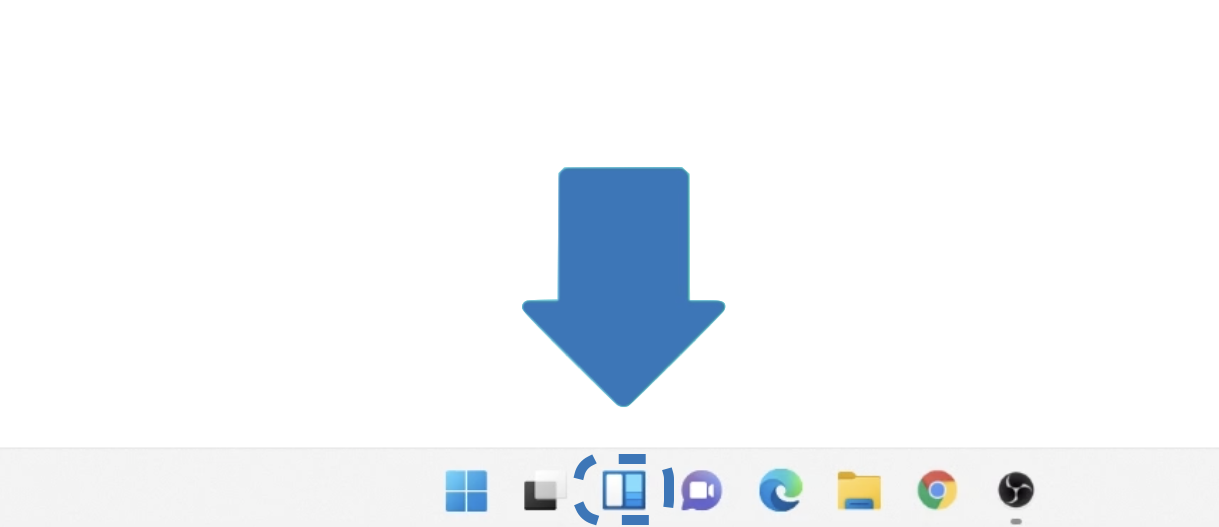
Se desplegará el panel de Widgets.
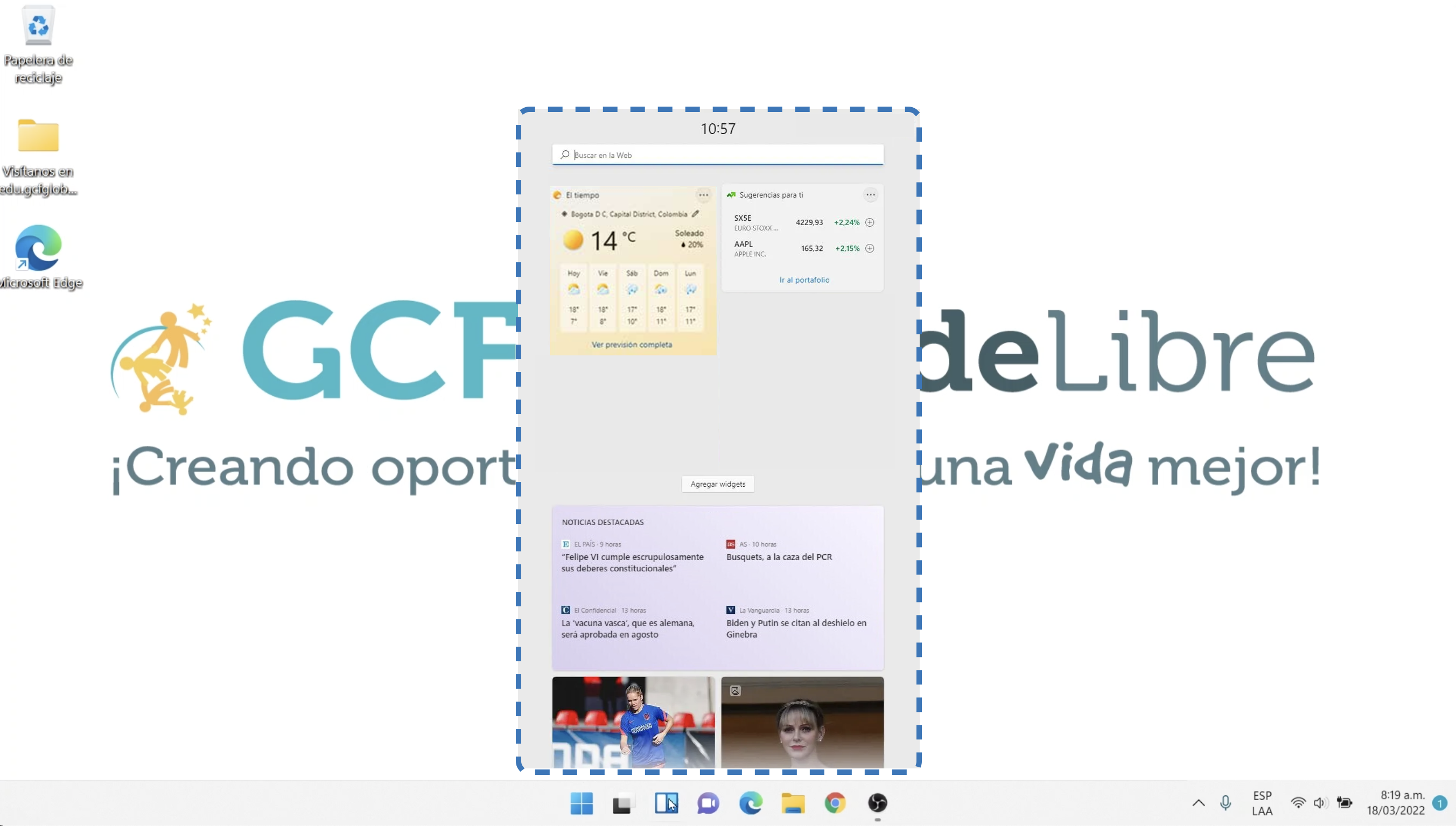
Luego, haz clic en tu perfil. Se desplegará un menú con los diferentes intereses y temas en los que se organizan los widgets.
Una vez hayas encontrado el tema de tu interés, haz clic en el ícono "más" (+), ¡y listo!
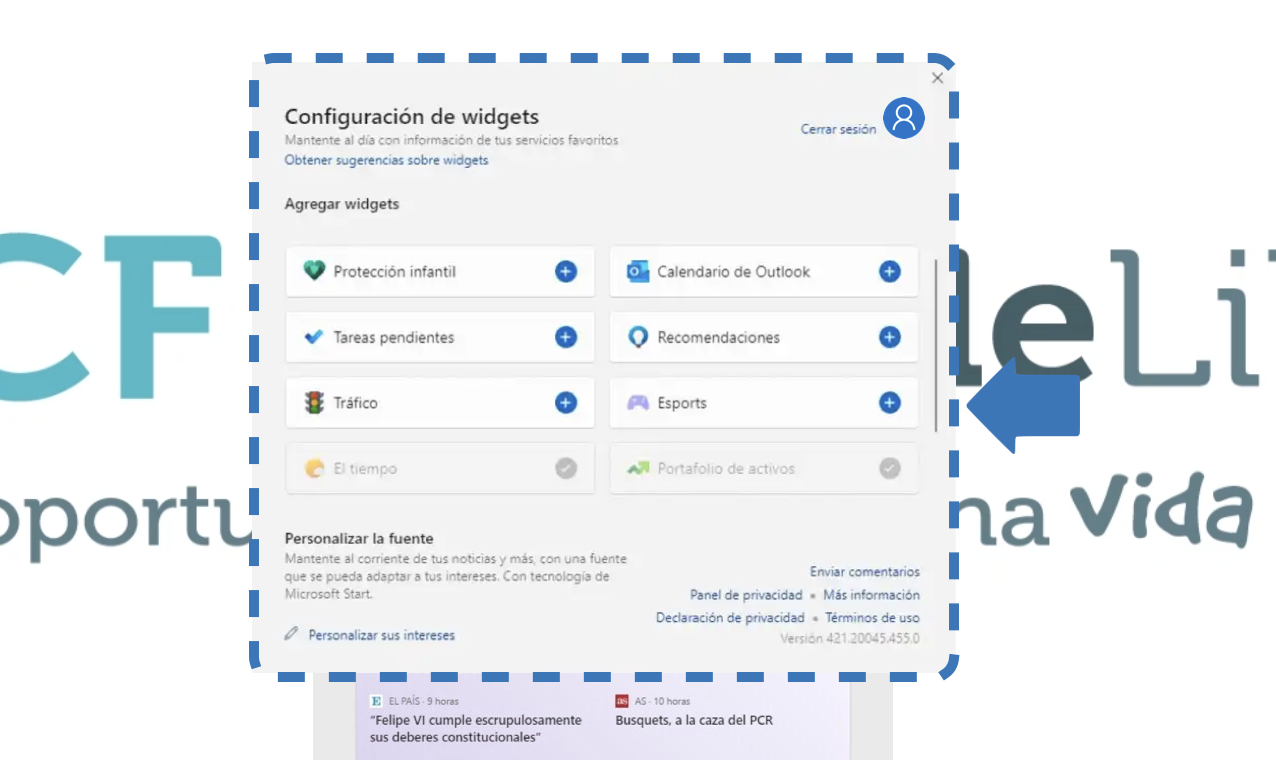
Desde el panel de Widgets, ubica aquél que deseas eliminar.
Haz clic en los tres puntos ubicados en la esquina superior derecha del cuadro del Widget. Se desplegará un menú de opciones.
Selecciona la opción Quitar Widget.

Puedes ajustar los widgets para darle un toque más personal, que vaya con tus intereses y necesidades.
Abre el panel de Widgets y ubica el que deseas personalizar.
Haz clic en los tres puntos ubicados en la esquina superior derecha del cuadro del Widget. Se desplegará un menú de opciones.

Elige la opción correspondiente según prefieras:
Continúa en la siguiente página. ¡Te enseñaremos cómo usar la herramienta de recortes de Windows 11!
/es/windows-11/snipping-tool-captura-de-pantalla-en-windows-11/content/